怎么锁电脑屏幕 电脑屏幕如何锁定
怎么锁电脑屏幕,电脑屏幕的锁定功能,在我们日常使用电脑时非常实用,它可以保护我们的个人信息和隐私,避免他人未经授权地访问我们的电脑。怎么锁定电脑屏幕呢?一种简单且常用的方法是通过按下快捷键组合,如Windows系统上的“Win + L”组合键。使用这个组合键后,电脑屏幕就会立即锁定,只有输入正确的密码才能解锁。还可以通过设置屏保来实现电脑屏幕的锁定。在屏保设置中,我们可以选择设置多长时间后启用屏保,以及是否需要输入密码才能解锁。掌握了电脑屏幕锁定的方法,我们就可以更好地保护个人信息和隐私安全。
解决方法:
1、准备工作--设置电脑密码:要想在1秒内锁定屏幕,首先要为电脑设置一个登录密码。这个步骤只需要设置一次即可,设置了一次后,以后就不需要设置。单击任务栏中的“开始”按钮,再单击开始菜单中的“控制面板”。
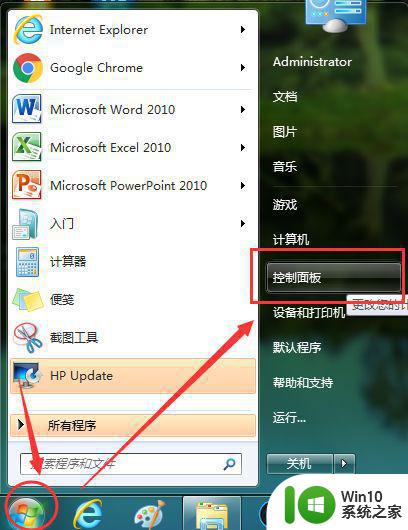
2、在打开的“控制面板”中单击“用户账户”图标。
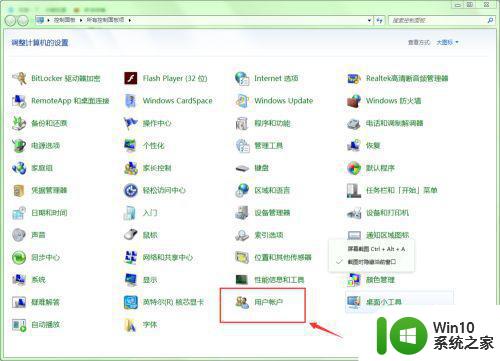
3、单击“为您的账户创建密码”命令。
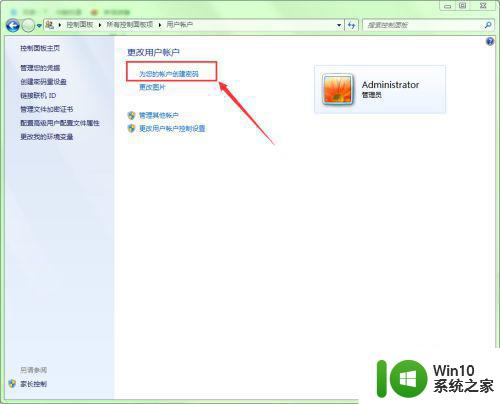
4、在“新密码”和“确认新密码”两个文本框中输入相同的密码。注意,这两个文本框中的密码必须要相同。
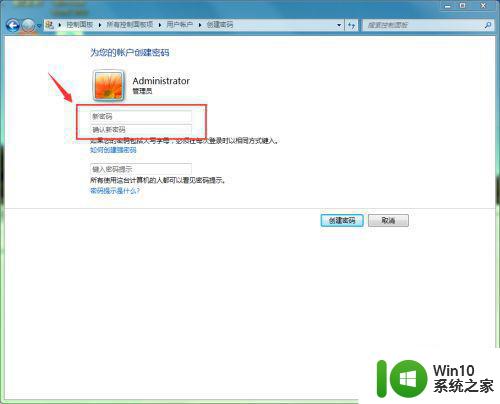
5、在“键入密码提示”文本框中输入一段文字,以提示你的密码是什么,但不要太直接,以防他人看懂提示从而知道你的密码。单击“创建密码“按钮。这样就为你的电脑设置了一个登录密码。
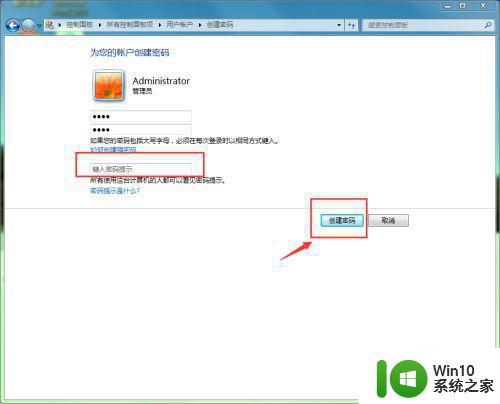
6、1秒锁定屏幕:为电脑设置好登录密码后,以后我们就可以在1秒内快速锁定电脑屏幕,操作方法是:同时按下键盘上的“windows徽标”键和“L”键即可。“windows徽标键”一般位于“Ctrl“和”Alt“键之间。

7、此时电脑屏幕就会锁定到登录界面中,并且我们正在编辑的软件不会关闭。当用户输入正确的密码后就可以登录电脑,回到我们刚刚编辑的界面中。这样锁定屏幕是不是非常方便,非常快呀。
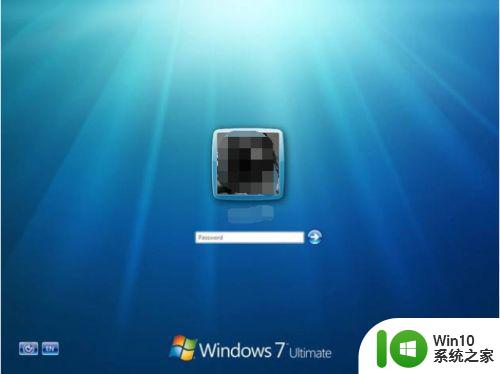
以上就是如何锁定电脑屏幕的全部内容,如果还有不清楚的用户,可以参考小编的步骤进行操作,希望这篇文章能够对大家有所帮助。
怎么锁电脑屏幕 电脑屏幕如何锁定相关教程
- 电脑屏幕锁定怎么设置 怎样锁住电脑屏幕
- 电脑屏幕osd锁定怎么解锁 电脑osd锁定怎么解锁
- 电脑怎么更改登录密码 电脑如何修改屏幕锁定密码
- 如何设置电脑自动锁屏时间 怎样设置电脑屏幕保护时间
- 电脑屏幕出现“菜单已锁”提示条的解决方法 电脑屏幕菜单已锁怎么办
- 电脑屏幕控制锁定的解决方法 电脑屏幕无法修改设置怎么办
- 锁屏幕的快捷键 怎样设置电脑锁屏快捷键
- 手机取消锁屏设置方法 安卓手机如何取消屏幕锁定
- 如何让电脑不自动锁屏 让电脑不锁屏怎么设置
- 苹果电脑如何改锁屏头像 苹果电脑锁屏头像怎么换
- 电脑设置锁屏屏保样式的方法 如何自定义电脑锁屏屏保的样式
- 电脑怎么解锁u盘锁定 如何解除电脑上对U盘的锁定
- U盘装机提示Error 15:File Not Found怎么解决 U盘装机Error 15怎么解决
- 无线网络手机能连上电脑连不上怎么办 无线网络手机连接电脑失败怎么解决
- 酷我音乐电脑版怎么取消边听歌变缓存 酷我音乐电脑版取消边听歌功能步骤
- 设置电脑ip提示出现了一个意外怎么解决 电脑IP设置出现意外怎么办
电脑教程推荐
- 1 w8系统运行程序提示msg:xxxx.exe–无法找到入口的解决方法 w8系统无法找到入口程序解决方法
- 2 雷电模拟器游戏中心打不开一直加载中怎么解决 雷电模拟器游戏中心无法打开怎么办
- 3 如何使用disk genius调整分区大小c盘 Disk Genius如何调整C盘分区大小
- 4 清除xp系统操作记录保护隐私安全的方法 如何清除Windows XP系统中的操作记录以保护隐私安全
- 5 u盘需要提供管理员权限才能复制到文件夹怎么办 u盘复制文件夹需要管理员权限
- 6 华硕P8H61-M PLUS主板bios设置u盘启动的步骤图解 华硕P8H61-M PLUS主板bios设置u盘启动方法步骤图解
- 7 无法打开这个应用请与你的系统管理员联系怎么办 应用打不开怎么处理
- 8 华擎主板设置bios的方法 华擎主板bios设置教程
- 9 笔记本无法正常启动您的电脑oxc0000001修复方法 笔记本电脑启动错误oxc0000001解决方法
- 10 U盘盘符不显示时打开U盘的技巧 U盘插入电脑后没反应怎么办
win10系统推荐
- 1 番茄家园ghost win10 32位官方最新版下载v2023.12
- 2 萝卜家园ghost win10 32位安装稳定版下载v2023.12
- 3 电脑公司ghost win10 64位专业免激活版v2023.12
- 4 番茄家园ghost win10 32位旗舰破解版v2023.12
- 5 索尼笔记本ghost win10 64位原版正式版v2023.12
- 6 系统之家ghost win10 64位u盘家庭版v2023.12
- 7 电脑公司ghost win10 64位官方破解版v2023.12
- 8 系统之家windows10 64位原版安装版v2023.12
- 9 深度技术ghost win10 64位极速稳定版v2023.12
- 10 雨林木风ghost win10 64位专业旗舰版v2023.12